Kuinka hakata iPhone tai iPad turvallisesti ja laillisesti muutamassa vaiheessa
Miten hakata iphone tai ipad? iPhone ja iPad ovat Applen kehittämiä suosittuja laitteita, jotka toimivat iOS-käyttöjärjestelmällä. Luotettavuutensa ja …
Lue artikkeli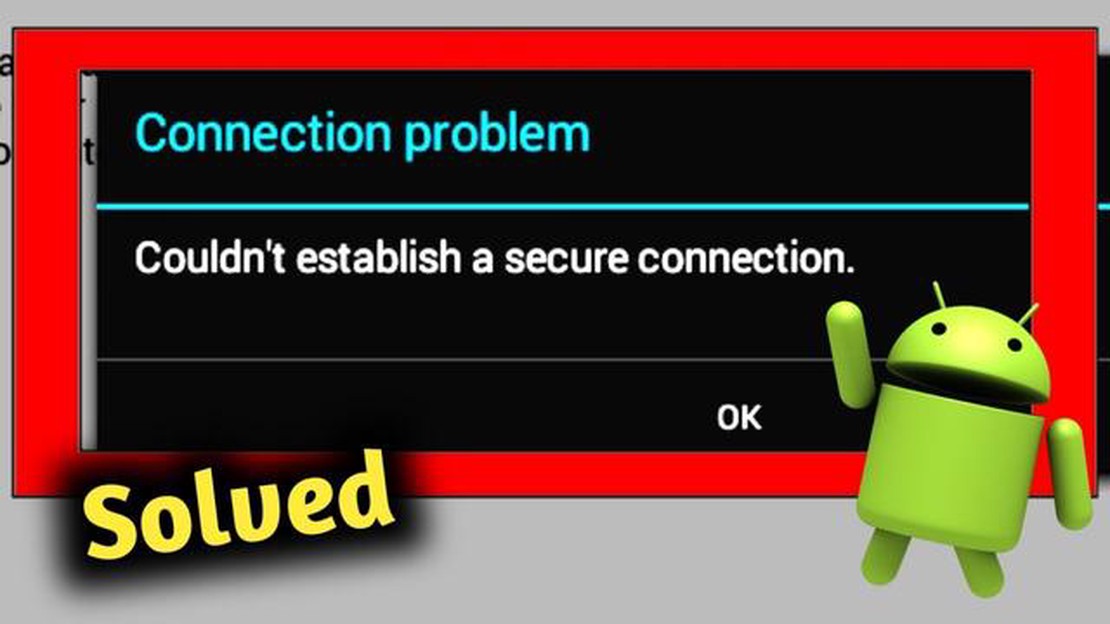
Jos olet Samsung Galaxy S9 -käyttäjä ja olet törmännyt “Couldn’t Establish a Secure Connection” -virheeseen, et ole yksin. Tämä virhe ilmenee yleensä silloin, kun laitteesi ei pysty muodostamaan suojattua yhteyttä tietyn verkkosivuston tai palvelimen kanssa. Se voi olla turhauttavaa ja estää sinua käyttämästä tiettyjä verkkosivustoja tai verkkopalveluja.
On useita syitä, miksi tämä virhe voi esiintyä. Se voi johtua ongelmasta internetyhteydessäsi, ongelmasta verkkosivustossa tai palvelimessa, johon yrität muodostaa yhteyden, tai laitteesi asetuksissa olevasta virheestä. Onneksi on useita toimenpiteitä, joilla voit korjata tämän virheen ja saada takaisin tarvitsemasi verkkosivustot ja palvelut.
Varmista ensin, että internetyhteytesi on vakaa ja toimii kunnolla. Tarkista, pystyvätkö muut samassa verkossa olevat laitteet muodostamaan internetyhteyden ongelmitta. Jos ongelma rajoittuu Galaxy S9:ään, yritä kytkeä Wi-Fi pois päältä ja uudelleen päälle tai vaihda toiseen Wi-Fi-verkkoon, jos sellainen on käytettävissä. Jos käytät mobiilidataa, kokeile poistaa se käytöstä ja ottaa se uudelleen käyttöön tai vaihtaa toiseen verkkoon.
Jos ongelma jatkuu, yritä tyhjentää Galaxy S9:n välimuisti ja evästeet. Siirry kohtaan Asetukset, sitten Sovellukset ja etsi selain tai sovellus, jolla käytät verkkosivustoa tai palvelua. Napauta sitä ja valitse sitten Tyhjennä välimuisti ja Tyhjennä tiedot. Tämä poistaa kaikki väliaikaiset tiedostot ja tiedot, jotka saattavat aiheuttaa virheen.
Jos välimuistin ja evästeiden tyhjentäminen ei ratkaise ongelmaa, voit kokeilla verkkoasetusten nollaamista. Siirry kohtaan Asetukset, sitten Yleishallinta ja valitse Nollaa. Valitse sieltä Nollaa verkkoasetukset. Tämä nollaa laitteen verkkoasetukset oletusarvoihinsa, joten varmista, että sinulla on tarvittavat Wi-Fi-salasanat tai muut verkkotiedot valmiina.
Jos kaikki muu ei auta, voit kokeilla käyttää toista verkkoselainta tai sovellusta verkkosivuston tai palvelun käyttämiseen. Joskus ongelma voi johtua käyttämästäsi selaimesta tai sovelluksesta, ja vaihtaminen toiseen voi auttaa ratkaisemaan virheen. Lisäksi voit kokeilla verkkosivuston tai palvelun käyttämistä eri laitteella nähdäksesi, onko ongelma vain Galaxy S9 -laitteessasi.
Noudattamalla näitä ohjeita sinun pitäisi pystyä ratkaisemaan “Secure Connection Couldn’t Establish a Secure Connection” -virhe Samsung Galaxy S9 -puhelimessasi. Jos ongelma jatkuu, kannattaa harkita yhteydenottoa Samsungin tukeen lisäavun saamiseksi.
Jos omistat Galaxy S9:n ja sinulla on “Couldn’t Establish a Secure Connection” -virhe, et ole yksin. Tämä virhe voi ilmetä, kun yrität muodostaa yhteyden suojattuun verkkosivustoon tai kun käytät tiettyjä sovelluksia, jotka edellyttävät suojattua yhteyttä. On kuitenkin olemassa muutamia yksinkertaisia toimenpiteitä, joilla voit ratkaista tämän ongelman.
Jos mikään näistä vaiheista ei ratkaise Galaxy S9:n “Couldn’t Establish a Secure Connection” -virhettä, on suositeltavaa ottaa yhteyttä Samsungin tukeen tai palveluntarjoajaan saadaksesi lisäapua.
Jos Galaxy S9 -laitteessasi esiintyy “Couldn’t Establish a Secure Connection” -virhe, sinun tulisi ensimmäiseksi tarkistaa internet-yhteytesi. Seuraavassa on joitakin vaiheita, joita voit noudattaa:
Lue myös: Kehittäjäasetusten ottaminen käyttöön Galaxy S22:ssa - vaiheittainen opas
Jos ongelma jatkuu internet-yhteyden tarkistamisen jälkeen, sinun on ehkä yritettävä muita vianmääritystoimia virheen ratkaisemiseksi.
Jos Samsung Galaxy S9 -puhelimessa ilmenee “Couldn’t Establish a Secure Connection” -virhe, yksi mahdollisista ratkaisuista on tyhjentää laitteen välimuisti ja evästeet. Tämä voi auttaa ratkaisemaan mahdolliset vioittuneet tai vanhentuneet tiedot, jotka saattavat aiheuttaa ongelman. Näin se tehdään:
Lue myös: Avast ei avaudu -ongelman korjaaminen Windows 10:ssä - Helppoja ratkaisuja
Lisäksi voit myös tyhjentää internet-selaimen välimuistin ja evästeet suoraan. Näin se tehdään käyttämällä esimerkkinä Samsung Internet -selainta:
Kun olet tyhjentänyt laitteesi ja internet-selaimesi välimuistin ja evästeet, yritä käyttää uudelleen verkkosivustoa tai sovellusta, joka näytti “Couldn’t Establish a Secure Connection” -virheen. Toivottavasti ongelma poistuu. Jos ei, voit kokeilla muita vianmääritysmenetelmiä tai ottaa yhteyttä asiakastukeen saadaksesi lisäapua.
Jos Samsung Galaxy S9 -puhelimessasi esiintyy “Ei pystynyt muodostamaan suojattua yhteyttä” -virhe, yksi mahdollinen syy voi olla VPN:n (Virtual Private Network) tai välityspalvelimen käyttö. Nämä verkkomääritykset voivat joskus häiritä laitteen kykyä muodostaa suojattu yhteys.
Voit ratkaista tämän ongelman poistamalla VPN- tai välityspalvelinasetukset käytöstä laitteessa. Näin se onnistuu:
Kun olet poistanut VPN- tai välityspalvelimen käytöstä, yritä käyttää virheen aiheuttanutta verkkosivustoa tai sovellusta uudelleen. Useimmissa tapauksissa tämän pitäisi ratkaista Galaxy S9 -laitteesi “Suojattua yhteyttä ei voitu muodostaa” -virhe.
Virheilmoitus “Couldn’t Establish a Secure Connection” Galaxy S9:ssä tarkoittaa, että laitteella on ongelmia yhteyden muodostamisessa suojattuun verkkoon tai verkkosivustoon. Se osoittaa, että verkossa, verkkosivuston suojausvarmenteessa tai laitteen asetuksissa saattaa olla ongelma.
Voit korjata “Couldn’t Establish a Secure Connection” -virheen Galaxy S9:ssäsi kokeilemalla useita vianmääritysvaiheita. Näitä ovat internet-yhteyden tarkistaminen, kyseisen sovelluksen tai selaimen välimuistin ja tietojen tyhjentäminen, VPN- tai välityspalvelinasetusten poistaminen käytöstä, laitteen ohjelmiston päivittäminen tai verkkoasetusten nollaaminen.
Saatat saada “Couldn’t Establish a Secure Connection” -virheen, kun yrität käyttää tiettyjä verkkosivustoja eri syistä. Syynä voi olla verkkosivuston vanhentunut tai virheellinen suojausvarmenne, ongelma laitteen päivämäärä- ja aika-asetuksissa, ristiriitaiset VPN- tai välityspalvelinasetukset tai verkkoyhteysongelma.
Vaikka ei ole suositeltavaa ohittaa “Couldn’t Establish a Secure Connection” -virhettä Galaxy S9:ssä, on olemassa muutamia väliaikaisia kiertoteitä, joita voit kokeilla. Näitä ovat esimerkiksi verkkosivuston käyttäminen incognito-tilassa, HTTPS-skannauksen poistaminen käytöstä virustorjuntasovelluksessa tai toisen selaimen tai verkkoyhteyden kokeileminen.
Miten hakata iphone tai ipad? iPhone ja iPad ovat Applen kehittämiä suosittuja laitteita, jotka toimivat iOS-käyttöjärjestelmällä. Luotettavuutensa ja …
Lue artikkeliKuinka näyttää FPS-laskurin Steam-kannella Jos olet pelaaja, joka pitää mielellään silmällä ruudunpäivitysnopeuttaan, olet varmasti iloinen …
Lue artikkeliXiaomi lanseeraa mi smart band 4:n, edellisen mi band 3:n seuraajan. Kiinalainen Xiaomi jatkaa faniensa ilahduttamista innovatiivisilla teknologioilla …
Lue artikkeliKuinka korjata kannettavan tietokoneen tai tietokoneen vaaleanpunainen näyttö. Jos sinulla on ongelma vaaleanpunaisesta näytöstä kannettavassa …
Lue artikkeliMiten korjata mustan näytön ongelma Samsung Galaxy puhelimessa Onko Samsung Galaxy -puhelimesi musta näyttö turhauttava ongelma? Älä hätäänny! Tämä …
Lue artikkeliPSN-tilin poistaminen vuonna 2023 Oletko valmis luopumaan PSN-tilistäsi? PlayStation Network (PSN) -tilin poistaminen on suoraviivainen prosessi, …
Lue artikkeli